
ノマドワーカーにとって、無料でインターネットに接続できるフリーWi-Fiは頼もしい存在です。カフェのフリーWi-Fiは使用したことがあるけれど、それ以外の場所ではフリーWi-Fiを使用したことがない方もいるのではないでしょうか。
実はカフェ以外のフリーWi-Fiも使い勝手が良いものが多数あります。本記事では、ノマドワーカーにおすすめのカフェ以外で利用が可能なオススメのフリーWi-Fiスポットを紹介します。
▼ 目次
1. カフェ以外のフリーWi-Fiって本当につながるの?
2. カフェ以外のフリーWi-Fiスポットの特徴
3. おすすめのフリーWi-Fiスポットをレビューしてみた
4. フリーWi-Fiを使用する際に気をつけること
5. フリーWi-Fiの設定方法
6. まとめ
カフェのフリーWi-Fiは安定して接続が可能なので、メール、SNS、オンラインビデオ会議など、さまざまなオンラインサービスを積極的に利用している方は多くいるのではないでしょうか。
一方で、カフェ以外のフリーWi-Fiとなると、回線が重くて使い勝手が悪く、そもそもノマドに向かない場所が多いと感じている方もいるでしょう。
そこで、本記事ではカフェ以外のフリーWi-Fiが利用できるファミレス、コンビニ、公共交通機関で使用感を調査してみました。その結果、カフェで利用するフリーWi-Fiと同じように不便なくオンラインサービスを利用してノマドワークができるとがわかりました。

どのようなフリーWi-Fiが提供されているかよくわからないというノマドワーカーのために、さまざまなタイプのフリーWi-Fiスポットの特徴を紹介します。
カフェと同様に、店内で独自に提供しているフリーWi-Fiです。飲食店を中心としたファミレス、コンビニ、カフェレストランが該当します。お店独自のフリーWi-Fiを提供し、利用できる場合は、座席近くにフリーWi-Fiのアナウンスをしているというお店が多くあります。
例えば、ファミレスだとドリンクバーも利用でき、広めのテーブル席も多いので、作業に集中したいノマドワーク場所としてもおすすめです。
店内で利用できるWi-Fiはお店によって回線速度や登録手続き、利用規約が異なるので、利用時には利用方法をしっかり確認して接続しましょう。
アリオ、ららぽーと、イオンモールなどの大型ショッピングモールや、八重洲地下街、新宿サブナードといった限定されたエリアで使用可能なフリーWi-Fです。
このような限定エリアで使用可能なフリーWi-Fiの特徴は、Wi-Fiの提供範囲内であれば、お店に入らなくてもどこでも接続ができるという点にあります。施設内のフードコートのような場所を利用すれば、1~3時間のノマドワークでき、ランチもできるので、効率良く作業できます。
気をつけるべき点として、、利用者の多くが回線を利用すると回線が不安定になることがあるので、週末の利用や接続場所を選ぶ必要もありそうです。
最近では公共交通機関でもフリーWi-Fiを使用可能です。長距離移動のバス・電車では標準装備としてフリーWi-Fi提供している場合もあります。
メール対応やチャット、ネット検索など、緊急対応が迫れられる際の利用や移動時間の有効活用ができます。
気をつけるべき点として、公共交通機関のフリーWi-Fiは、利用できる場所とそうでない場所の差が激しく、接続が不安定のため、接続時には注意が必要です。
大きく分けて3種類のフリーWi-Fiについて、個人的な使用感を分類してみました。あくまで下の図は、いくつかの施設で接続し検証したうえで平均値を算出しました。
| レストラン | ショッピングモール | 公共交通機関 | |
|---|---|---|---|
| Wi-Fi設定方法 | 同意のみが多い | 登録の必要性あり | 登録の必要性あり |
| ネットサーフィン | ◎ | ◎ | ◎ |
| 回線速度 | ○ | ◎ | ○ |
| 動画視聴 | ○ | ○ | ◎ |
| 動画アップロード | × | ○ | △ |
| その他 | 回線が不安定 | 1日の使用制限あり | 特になし |
| レストラン | |
|---|---|
| Wi-Fi設定方法 | 同意のみが多い |
| ネットサーフィン | ◎ |
| 回線速度 | ○ |
| 動画視聴 | ○ |
| 動画アップロード | × |
| その他 | 回線が不安定 |
| ショッピングモール | |
| Wi-Fi設定方法 | 登録の必要性あり |
| ネットサーフィン | ◎ |
| 回線速度 | ◎ |
| 動画視聴 | ○ |
| 動画アップロード | ○ |
| その他 | 1日の使用制限あり |
| 公共交通機関 | |
| Wi-Fi設定方法 | 登録の必要性あり |
| ネットサーフィン | ◎ |
| 回線速度 | ○ |
| 動画視聴 | ◎ |
| 動画アップロード | △ |
| その他 | 特になし |
どのフリーWi-Fiでもホームページ閲覧は簡単にアクセスが可能です。しかし、動画のアップロードでは差が生まれました。全てのお店を検証しているわけではないので、一概には言えませんが、「ノマドに適しているフリーWi-Fiはショッピングモールが比較的安定している」ということがわかりました。
ここまではフリーWi-Fiに関する基礎的な知識について簡単にご紹介しました。接続方法や種類がわかっていても、実際に接続できるのかよくわからない。という方のために、実際に都内を中心にフリーWi-Fiスポットを調査しました。
今回紹介するフリーWi-Fiスポットは、3つ。
それぞれのフリーWi-Fiの接続方法はもちろんのこと、使い勝手、どのような使い方が適しているかなどを細かくチェックしていきましょう。

大手ファミリーレストラン「ガスト」には、すかいらーくグループ店共通のフリーWi-Fiがあります。フリーWi-Fiを店内利用することで、食事をしながらノマドが可能になります。
今回は、歌舞伎町からも近い「ガスト 新宿靖国通店」で検証をおこないました。
こちらの店内は平日、祝日問わず90分制の時間制限のあるお店です。そのためノマドでよくある長時間滞在は期待できません。しかし時間のデメリットはあるものの、メリットもあります。
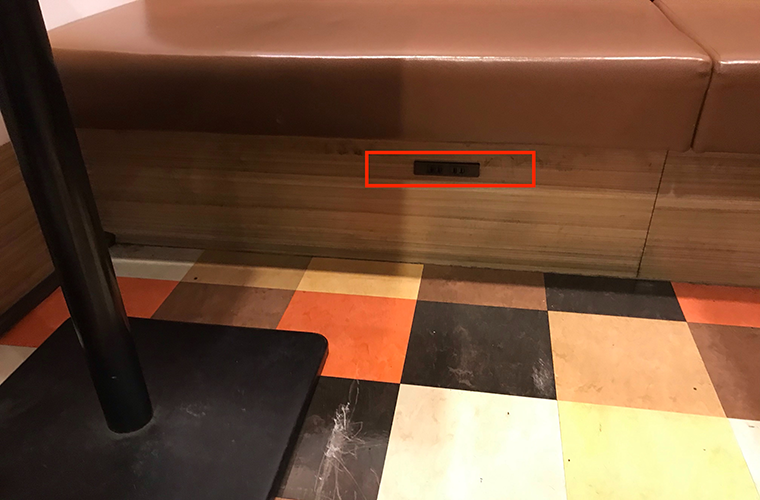
各テーブルに必ず電源コンセントがあります。そのためPC、スマホ、タブレットの充電が可能です。
実は、最近の都心部のガストでは歌舞伎町店のように、各テーブルに電源コンセントを配置するお店が多く、お店によっては、混雑時以外は時間制限を設けていないお店もあります。
では、実際にフリーWi-Fiに接続していきましょう。
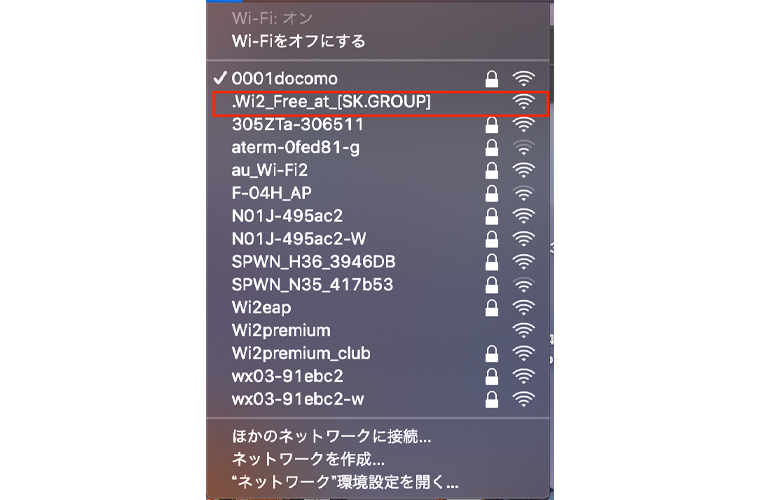
接続方法は簡単です。【.Wi2_Free_At_【SK.GROUP】】と表記されているWi-Fiを探します。
このWi-Fi名は、すかいらーくグループ全店舗に共通しているWi-Fi名なので覚えておきましょう。
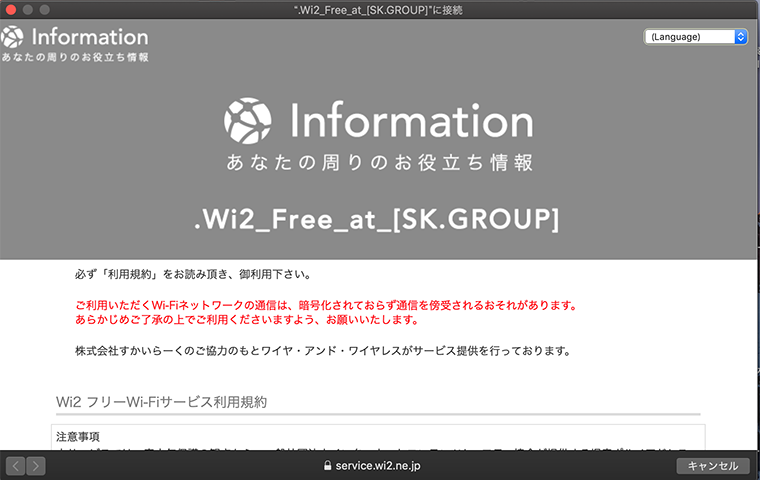
PCからアクセスをした方は、こちらの画面が登場するので、利用規約を読み「インターネット接続に同意をする」をクリックすれば簡単にアクセスが可能です。
実際に使ってみると、ネット検索はスムーズにできました。YouTubeをはじめ動画サービスもストレスなく視聴が可能です。一方で、大容量ファイルのアップロード作業はどれくらいかかるのでしょうか。
実際に、6.2Mのファイルで実験をすることにしました。通常のWi-Fiであれば、数秒でダウンロードが可能です。
しかし、回線が遅く6.2Mの動画をあげるために、1分30秒かかりました。さらに、こちらWi-Fiでは気をつけなければならない問題もあります。ネット回線に接続していると、突然回線が途切れます。途切れるタイミングはバラバラで、接続して10分、15分経過したタイミングで接続が切れてしまいました。
その日の状況によって回線の切れる時間が変わる恐れがあるので、長時間接続に必要なオンライン会議やWord PressのようなWebを必須とした作業は適していません。
歌舞伎町以外でも回線実験をしましたが、安定しているお店でも60分以内に1度は接続が途切れてしまいます。さらに、接続をしているのにずっと回線エラーという画面が表示されることもあります。このようエラーになってしまった場合は、一回接続を解除し再設定し直すことをおすすめします。
コンビニにイートインスペースが当たり前のように開設され、イートインスペースを利用したことがある方もいるのではないでしょうか。さらに、イートインスペースで快適に過ごせるよう、コンビニ店内でフリーWi-Fiを提供しているお店も多数あります。
コンビニでのノマドは可能なのかを検証するため、セブン-イレブンが提供するフリーWi-Fi「セブンスポット」を検証します。

今回検証したお店は、ビジネスマンも多く利用するオフィス街にも近いセブン-イレブン馬喰町駅前店で検証です。
こちらのお店はオフィス街も近いことから、イートインスペースにも工夫がなされています。最近のオフィス街にあるセブン-イレブンの中には、写真のように席が仕切られているお店も多くあります。
しかし、その一方でガストのように電源コンセントはついていないので、長時間のPC作業には向いていないことも覚えておきましょう。
7SPOTの接続方法について紹介していきましょう。
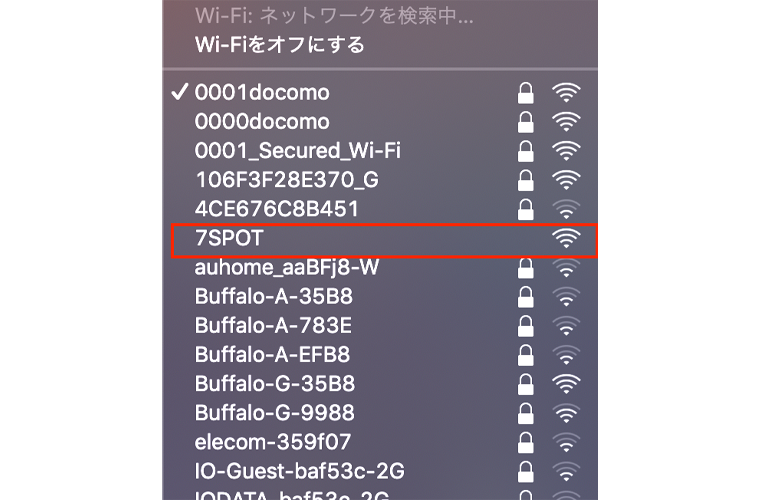
まずは、Wi-Fi-の中から「7SPOT」を探し選択してください。
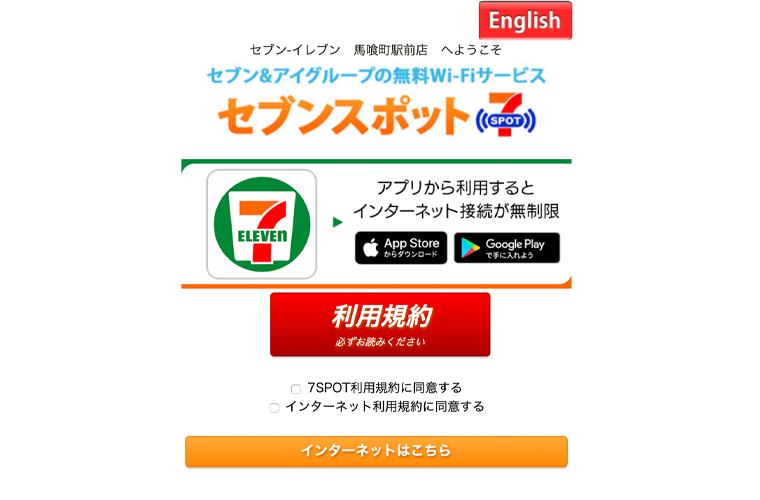
接続が完了すると、設定画面に移行します。7SPOTは、アカウント登録が必要です。
Twitter、LINE、Faceboook、Yahooメールなどさまざまな選択肢が選べるので、アカウントを選び接続しましょう。アカウントを登録し、設定が完了すると、
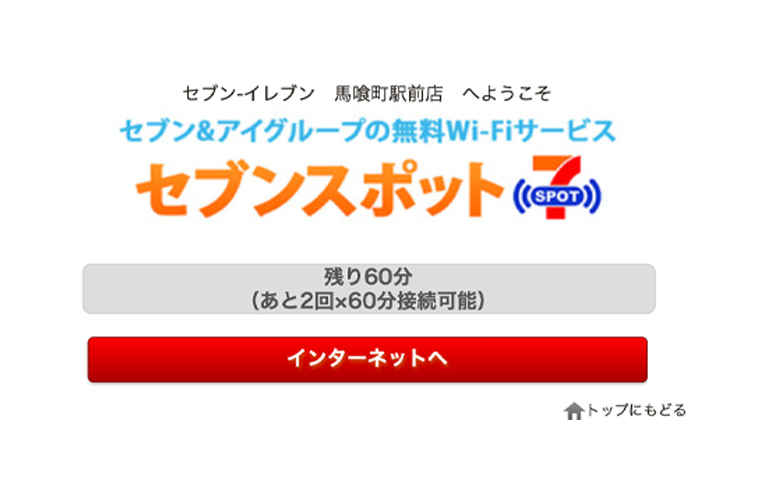
他のWi-Fiとは違う画面が表示されます。7SPOTでは、1つのアカウントにつき60分×3回という制限があります。1日に180分しか利用ができないので注意が必要です。
設定を終えたところでいよいよ使用感の確認です。自宅のWi-Fiのように回線が安定し、快適にネットサーフィンが可能です。もちろんYouTubeなどの動画も快適に視聴できます。
ここで問題が動画のアップロードです。ガストの検証時に使用した6.2Mのファイルをアップロードしてみたところ、数秒足らずでアップロードが完了しました。
そこで、急遽500MBのファイルをアップロードすることにしました。その結果、約1分30秒でアップロードが完了です。回線も安定しているので、大容量ファイルは7SPOTがおすすめのようです。
ただし、検証時は休日におこなったので他にWi-Fi利用者がいたらアップロード時間も長くなる恐れがあります。しかし、7SPOTは他の回線のように、途中で回線が切れてしまう恐れがなく利用することが可能です。
打ち合わせ前にネット作業などをしたい方、急ぎで大容量ファイルをアップロードしなければいけない場合は、セブンイレブンの7SPOTを利用しましょう。

公共交通機関の中にはフリーWi-Fiを提供しています。その中で、都バスでもフリーWi-Fiを使えることをご存じでしょうか。都バスのフリーWi-Fiを検証していきましょう
都バスのフリーWi-Fiの設定は、次のような方法で設定が可能です。バスのため、今回はスマホで設定をしました。
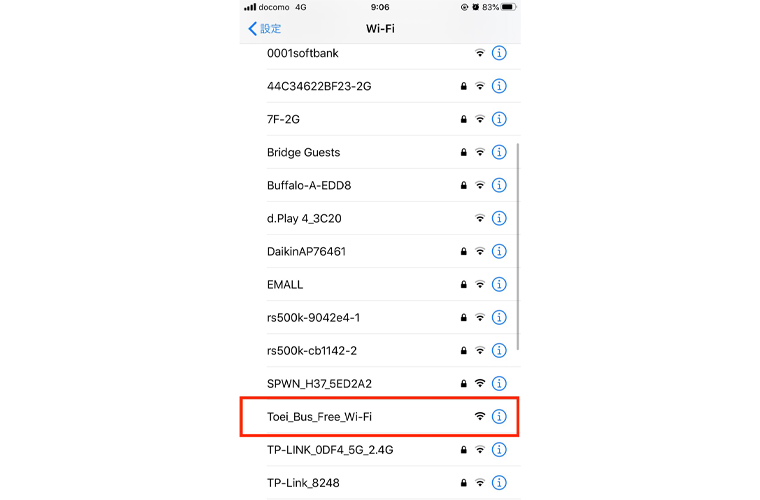
まずは、Toei_Bus_Free_Wi-Fiを探してアクセスします。
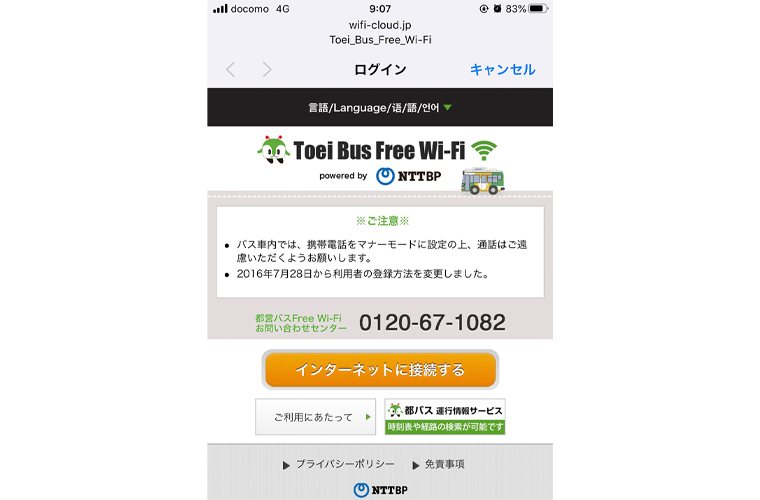
すると、このような画面に移行します。「インターネットに接続する」をタップします。
先ほど登場した7SPOTのようにアカウントに登録するタイプのWi-Fiですね。
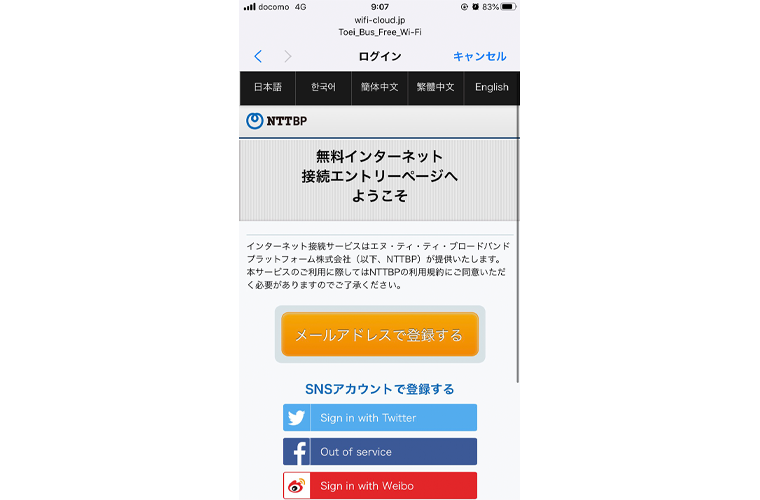
登録を進めていくと、NTTの手がけるサービスに登録をすることになります。
NTTの手がける無料Wi-Fiは、都バス以外にもさまざまな場所で提供しています。
登録しておくと、同じアカウントで利用が可能なので、ぜひこの機会に登録しましょう。
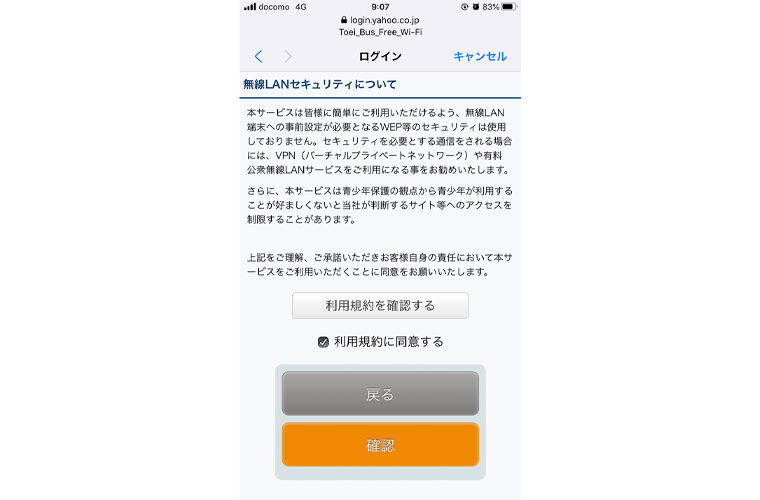
登録をすませ、「利用規約に同意する」という項目を選択し、登録完了です。
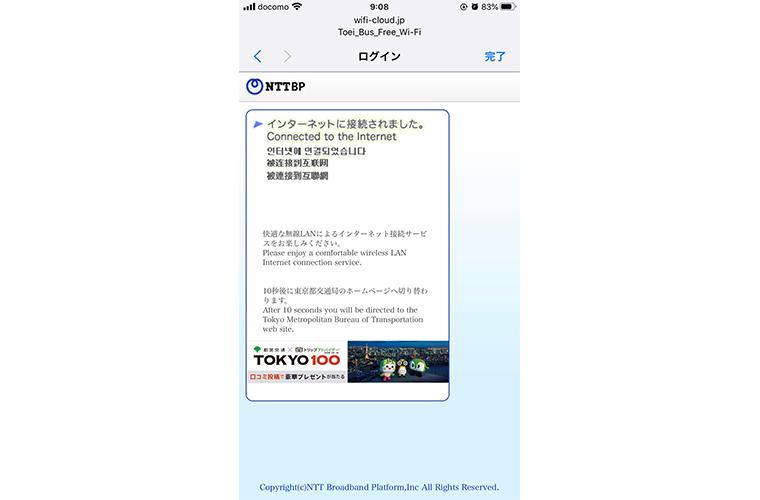
使用感を調べていきましょう。ネットサーフィンは快適にできます。YouTubeなどの動画視聴も途中で回線が止まることなく視聴が可能でした。さらに、動画を途中から再生しても、読み込みに時間がかかることなく、すぐに再生が可能です。
一方でファイルアップロードはどうでしょうか。LINEで動画をアップロードすることを想定として実験をおこないました。
使用したファイルは32.1MBのファイル。2分程度時間がかかったものの何とかアップロードは可能でした。
しかし、バスが動いている時と停止中の時ではアップロードへの時間がかかるので、都バスでの動画アップロードはあまりおすすめできません。メール、写真など比較的容量が小さいものをアップロードするようにしましょう。
しかし、バスには最大の欠点があります。他の公共交通機関に比べて激しく動くため作業に向いていません。車酔いをする可能性があります。緊急の資料を確認する、動画を視聴するなど使用方法を限定して利用することを心がけましょう。
大きく分けて3種類のフリーWi-Fiについて、使用感を分類してみました。
| ガスト | コンビニ | 公共交通機関 | |
|---|---|---|---|
| Wi-Fi設定方法 | 同意のみが多い | 登録の必要性あり | 登録の必要性あり |
| ネットサーフィン | ◎ | ◎ | ◎ |
| 回線速度 | △ | ◎ | ○ |
| 動画視聴 | △ | ◎ | ◎ |
| 動画アップロード | × | ◎ | ○ |
| その他 | 回線が不安定 | 1日の使用制限あり | 特になし |
| ガスト | |
|---|---|
| Wi-Fi設定方法 | 同意のみが多い |
| ネットサーフィン | ◎ |
| 回線速度 | △ |
| 動画視聴 | △ |
| 動画アップロード | × |
| その他 | 回線が不安定 |
| コンビニ | |
| Wi-Fi設定方法 | 登録の必要性あり |
| ネットサーフィン | ◎ |
| 回線速度 | ◎ |
| 動画視聴 | ◎ |
| 動画アップロード | ◎ |
| その他 | 1日の使用制限あり |
| 公共交通機関 | |
| Wi-Fi設定方法 | 登録の必要性あり |
| ネットサーフィン | ◎ |
| 回線速度 | ○ |
| 動画視聴 | ◎ |
| 動画アップロード | ○ |
| その他 | 特になし |
どのフリーWi-Fiでもホームページ閲覧は簡単にできるものの、動画のアップロードには差がありました。全てのお店を検証しているわけではないので、一概には言えませんが、「ノマドに適しているのはオフィス街の7SPOT(セブン-イレブン)」と言えるでしょう。
7SPOTは、アリオ内でも利用できるので、ぜひ7SPOTが使えるショッピングモールでノマドをするのであれば、アリオがおすすめと言えるでしょう。
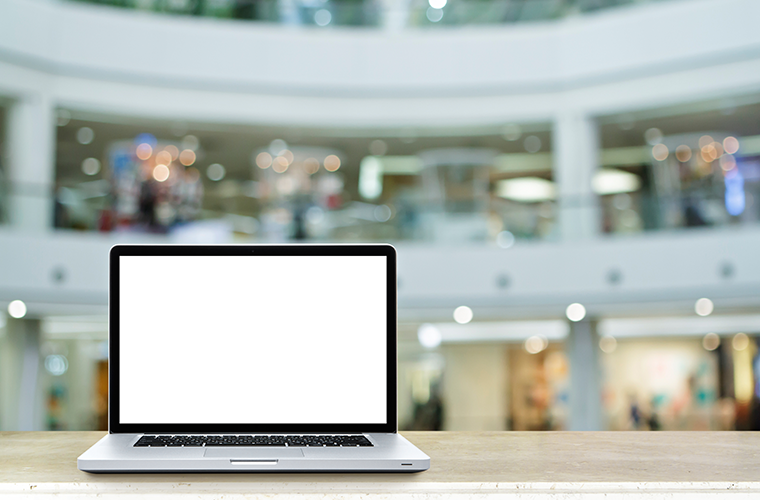
カフェ以外でもフリーWi-Fiを活用できることがわかりました。しかし、フリーWi-Fiは便利な一方で、リスクがあることも知っておく必要があります。使用する際は、次のポイントに注意して利用するようにしましょう。
フリーWi-Fiを使用している方の中には、PCメールの送信、ネットショッピングなど、自宅のWi-Fiと同じ感覚で利用している方もいるのではないでしょうか。
このような使い方をしている方は、アカウントを乗っ取られ個人情報が盗まれる可能性があります。フリーWi-Fiはセキュリティ面がしっかりしていないため、個人情報が判明してしまうような操作は決しておこなってはいけません。
特にネットショッピングをフリーWi-Fiで利用すると、クレジットカードを不正利用する目的でアカウントが乗っ取られてしまう恐れがあります。
アカウントの乗っ取りを防止するため、アクセスする際はネットリサーチのみにするなど使用制限を決めて利用するように心がけましょう。
ネット登録をしなければいけないフリーWi-Fiの場合、登録後施設やお店からメルマガが配信される可能性が考えられます。もちろん、個人情報が抜かれる恐れも考えられるので、接続する際は、専用のSNSアカウント、メールアカウントを開設し、極力専用アカウントからの接続を優先させましょう。
都心部に行くと、多数のフリーWi-Fiが出現することがあります。複数のフリーWi-Fiが出現した際は、過去に接続したことがあるフリーWi-Fiか、施設、お店が推奨しているフリーWi-Fiに接続するようにしましょう。
知らない名前のフリーWi-Fiの中には、個人情報を吸い上げるための悪質なWi-Fiも存在します。このようなWi-Fiに接続してしまうと、個人情報を知らない間に盗まれアカウントの乗っ取りが考えられるので注意が必要です。
さまざまな場所で提供されるフリーWi-Fiには、利用するにあたり大きく分けて2つの方法で接続が可能です。それぞれ注意点があるので、設定方法をチェックしましょう。
登録なしでできるフリーWi-Fiは、インターネットに接続をした際に『接続に同意をする』ボタンを押すだけで簡単に接続ができます。
気軽に登録ができるメリットがある一方で、接続した場所によって回線速度にバラつきがあります。Wi-Fiにつながっているのに、回線速度がとても重くネットページを開くだけで一苦労。ということも考えられるので、接続した後に必ず回線速度をチェックしましょう。
登録手続きがあるフリーWi-Fiも多くあります。このようなフリーWi-Fiは、メールアドレスの登録、Twitter、Facebookのアカウントを登録すると接続が可能になります。
登録したサービスによっては、登録したアカウントにプッシュ通知でお店の情報をはじめさまざまなメールが送られてくることもあります。登録するアカウントは慎重に検討してください。
フリーWi-Fiを利用して、カフェ以外でもショッピングモール、ファミレス、コンビニなどさまざまな場所でノマドワークは可能です。しかし、フリーWi-Fiを利用する場所ごとに1日の利用制限がある、ネット回線が不安定など注意点はあるので、作業を選ぶ必要はあります。今回紹介したおすすめのフリーWi-Fiスポットを参考にし、あなたのノマドワークに役立ててください。

自由の歩き方 編集部
自由に働きたいフリーランサーのためにお役立ち情報を配信します。